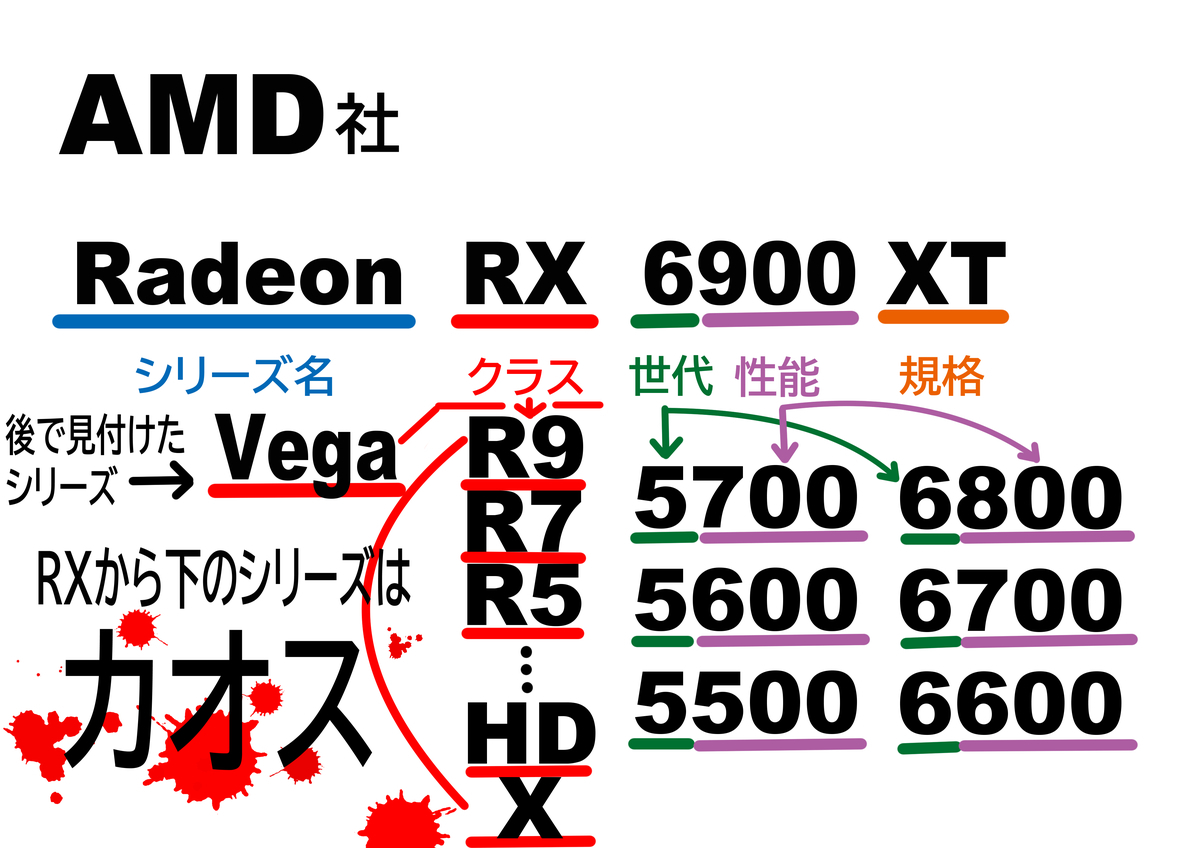(*´Д`)......
( ゚д゚)ハッ!!
読者の皆様こんばんは~ヾ(*´∀`*)ノ💕💕💕
...( ˙꒳˙ )
おっと!いけない💦
あのしんどかったPCパーツの解説もいよいよ終盤になってきたので、思わず気が抜けてしまいました😂w

やっと終われる...って思うと凄く嬉しいし、気が付けば結構PCのパーツに詳しい人になってる自分がいて 笑
そして何より、2か月前は片手の指1本でポチポチとしかキーボードが打てなかったのに...
両手指でカタカタ文章を打つことが出来る自分になってましたぁ~🤩✨✨✨
これはかなりのスキルアップではないでしょうか💖
キーボードが打てる様になったといっても全然ブラインドタッチではなく😅超我流でメチャクチャなんですけどね😝
でも片指1本よりは断然早いんで良しとしましょう www
我流独学ばんざ~い✨‹‹\(´∀`* )/››✨‹‹\( *´)/››✨‹‹\( *´∀`)/››✨⤴⤴⤴
ではそろそろ本題のPCパーツ解説 やっていきたいと思います!!
今回は、お部屋で使う「扇風機」の役割を果たす CPUクーラー と
「換気扇」の役割を果たす ケースファン です🤗!
CPUは通常40~50度くらいまで熱くなりますが、高負荷な処理を行うと70~80度まで上がってしまいます。(100度を超えたりすることも)
高温の状態が慢性的に続いてしまうと処理が正常に行えなくなり、最悪の場合故障の原因になることも😱💦
それを未然に防ぐため CPUを効率良く冷やすパーツが CPUクーラー です!
CPUクーラーは「送風」によって冷却する空冷式と、「冷却水」を使って冷却する水冷式の二つがあります。
こちらは空冷式のCPUクーラーです。

サイズオリジナル設計 92mmサイドフロー型CPUクーラー 白虎弐 SCBYK-2000I
同じ空冷式でもこれまた2種類あり、CPUの冷やし方が少し違います。

トップフロー型はCPUの上から直接風を当てて冷やす方式です。
サイドフロー型はCPUに直接風を当てるのではなく、CPUの熱を大きなヒートシンクまで持っていき風を当てて冷やす方式です。
トップフロー型はコンパクトで小さいPCケースに向きますし、CPU周辺の主要パーツやマザーボードも冷やしてくれます。
しかしコンパクトな故にファンも小さいので総合的な冷却能力は落ちます。なので高性能のCPUには不向きです。
サイドフロー型はサイズが大きいものが多く、大きいPCケースしか向きません。
しかしヒートシンクが縦に大きいため 冷却効果はトップフロー型に比べ優れています。
CPU単体の冷却能力はトップフロー型より落ちますが、PCケース内全体の温度を下げることが出来るので...色々とバランスを考えないといけませんね😅笑
いや~。自作PCって奥深いなぁ...(((uдu*)ゥンゥン
自作PCって本当に面白いですよっ😍💖💖💖
(1回作ったらすぐに次作れないのが難点 w)
では次に水冷式のCPUクーラーです!
水冷クーラーは本格水冷と簡易水冷と2つあるんですが、本格水冷は一般的に使われていることが少なく、簡易水冷が主流なのでこちらを解説していきたいと思います😃
水冷クーラーは私のPCに搭載されてるので私のPC画像で解説しますね🤗💕

水冷式のCPUクーラーの仕組み
CPUの表面に、グリスを付けた「水枕」と呼ばれるヘッドを密着させます。(グリスは水枕表面に薄ーく付いております)
CPUから出た熱は水枕が冷却水で冷やし、温まった冷却水はポンプを通ってラジエーターにいきます。
ファンで冷やされたラジエーターを通過していくことで冷却水は冷たくなり水枕へ戻っていきます。
私が簡易水冷に決めたきっかけは完全に見た目重視です😤!笑
なので最初仕組みも詳しく知らなかったし、空冷式のクーラーのことは全く視野に入れてなかったので今回改めて勉強しましたよ😅←いつもこれw
私のCPUにトップフロー型のクーラーが付属で付いてたので改めて開封!(これもCPUと密着させるグリスが付いてます)

てことは私のRyzen 5 5600Xはコンパクトなクーラーでも冷やせるってことなんだ ( ゚д゚)ハッ!
...そりゃそうだわな~🙄 私的に高いといえど、所詮ミドルクラスなんでね、私のCPUは😅w
ちなみにAMD社のRyzenは上位モデル、Intel社のcoreは型番の末尾に「K」が付くモデルは空冷クーラー付属してないらしいです。
私のCPUはミドルクラスなのにめっちゃいいクーラー付けてるんで
「ちゃんと動いてるんかな?」ってくらい音はせず 完全無音です😇✨笑
頑張って冷やしてると「コポコポ」「カラカラ」っていう循環音がするらしいんだけど...😗
まぁうるさいよりいいか( ̄▽ ̄;)笑
では次にお部屋の空気を快適にする「換気扇」の役割 ファン の解説です!

私、今まで生活していて扇風機や換気扇の事を深く考えたことなかったんですけど
PCケースを「家」に見立てて換気や吸気を考えてたらこれまた面白い😆✨✨
バランスを考えないと全然冷えないんでね🤔💦
例えば冷たい空気は下↓↓↓↓にいくので 吸気はなるべく下に取り付けた方がいいし
排気は空気が暖かいので上↑↑↑↑にいきますよね?なので上の方に取り付けます🤗
あっ!
下面吸気をする場合は絶対PCを床に直置きしてはいけませんよ~!
ホコリをダイレクトに吸っちゃうのでPCケース内の環境によくありません。
下面吸気してない方もPCはなるべく床より上の台に乗せたりしてあげましょうね😘

上位モデルのCPUを搭載する場合は爆熱問題があるので吸気排気のバランスはかなり重要になってくると思います。
でもパーツの性能が上がってくると必然的にパーツも大きくなってくるので
PCケースも大きいサイズになって、中はいい感じにソーシャルディスタンスとれるようになると思います 笑
PCケース自体もファンが何枚も取り付けられる様になっています。
ケースが小さいとファンを付ける場所がやはり制限されますね~🙄 パーツ同士も「密」になりやすいです。
はい!
というわけで今回はCPUクーラーとファンの解説をさせて頂きました😃✨
次回は電源ユニットの解説をしたいと思います!
最後のOS編が終わったらいよいよPC組み立て編に入っていきますよ~😍💖💖💖
最後までお読みいただきありがとうございました(*- -)(*_ _)ペコリ